작가:
Ellen Moore
창조 날짜:
19 1 월 2021
업데이트 날짜:
19 할 수있다 2024

콘텐츠
MP3 플레이어를 사용하면 어디서든 좋아하는 음악을들을 수 있습니다. iPod, Sandisk, Coby 또는 다른 장치에서 컴퓨터에서 음악을 전송하는 것은 매우 간단하고 쉬운 과정입니다. 일부 독자는 자체 소프트웨어를 가지고있는 반면, 다른 독자는 컴퓨터에 이미 설치되어있을 수있는 프로그램에 의존합니다. iPod은 iTunes에서만 작동하지만 다른 장비는 일반적으로 덜 제한됩니다.
단계
3 가지 방법 중 1 : iPod 또는 기타 장치에서 iTunes 사용
iTunes를 설치하십시오. 이 소프트웨어는 이미 Mac 컴퓨터에 설치되어 있지만 Windows 사용자는 다운로드하여 설치해야합니다. 이렇게하려면 http://www.apple.com/itunes/download/ 링크를 사용하십시오.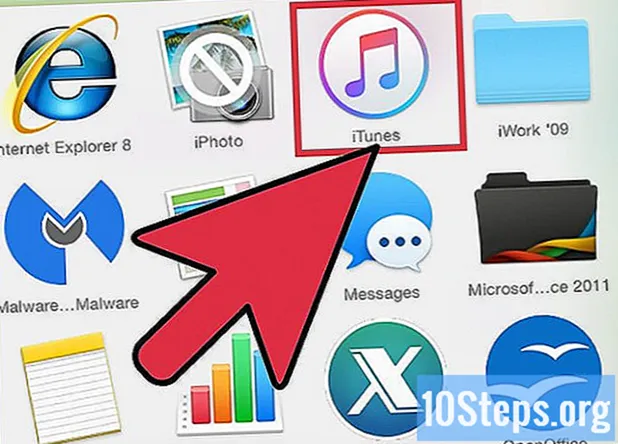
- 설치 소프트웨어를 다운로드하려면 "다운로드"버튼을 클릭하십시오. 파일을 다운로드 한 후 설치 프로그램을 실행하고 화면의 지침을 따릅니다.
- Internet Explorer를 사용 중이고 iTunes를 다운로드하는 데 어려움이있는 경우 팝업 차단 필터 수준을 조정해야 할 수 있습니다. Internet Explorer의 인터넷 옵션 메뉴로 이동하여 "개인 정보"를 클릭하십시오. "팝업 차단기"에서 "설정"을 클릭하고 필터 수준을 "보통"으로 설정합니다.
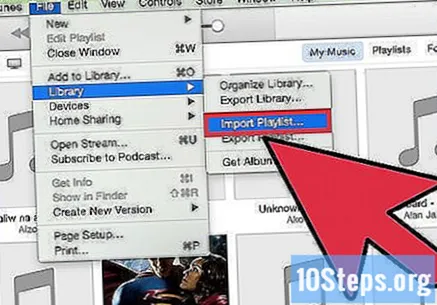
노래를 "iTunes 라이브러리"로 전송하십시오. iTunes를 처음 열면 컴퓨터에 저장된 노래를 가져와 "라이브러리"에 추가합니다. 그 이후로 더 많은 노래를 추가했거나 "라이브러리"에 파일이 표시되지 않는 경우 다음 두 가지 방법으로 라이브러리를 업데이트 할 수 있습니다.- 음악 폴더를 iTunes로 드래그하십시오. Mac을 사용하는 경우 "Finder"를 열고 "음악"을 클릭 한 다음 원하는 폴더를 "iTunes 라이브러리"로 끌어다 놓습니다. Windows에서 키를 누릅니다. ⊞ 승리+과 "Windows 탐색기"를 열려면 음악 폴더를 찾아 "iTunes 라이브러리"로 끌어다 놓습니다.
- 다른 방법 (두 운영 체제에서)은 "파일"메뉴를 열고 "라이브러리에 추가"를 클릭하는 것입니다. 추가 할 폴더를 선택하고 "확인"을 클릭합니다.
- Windows에서 음악이 저장되는 위치를 모르는 경우 키를 누릅니다. ⊞ 승리+에프 파일 브라우저를 엽니 다. 이것을 입력해라
*. mp3 (또는.ogg,.flac,.mp4 등)을 검색 창에 입력하고 키를 누릅니다. ↵ 입력. 결과 화면에서 노래를 마우스 오른쪽 버튼으로 클릭하고 "속성"을 선택합니다. 전체 파일 경로가 "위치"필드 옆에 나타납니다.
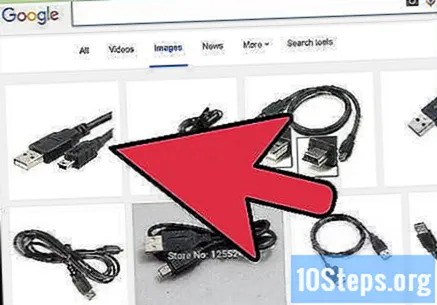
MP3 플레이어를 컴퓨터에 연결합니다. 장치의 USB 케이블을 사용하여 컴퓨터에 연결합니다. 이전에 연결 한 적이 없다면 컴퓨터가 자동으로 드라이버를 설치해야합니다.
iTunes에서 MP3 플레이어를 찾으십시오. 사용하는 장치가 iTunes와 호환되는 한 프로그램에 자동으로 표시됩니다. 문제가있는 경우 최신 버전을 사용하고 있는지 확인하십시오.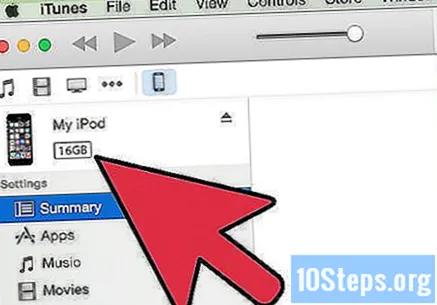
- iTunes 10 이하 : 화면 왼쪽의 "장치"메뉴 아래에 장치가 나타납니다. MP3 플레이어 제조업체 이름 (예 : "MP3 Sony") 또는 사용자 이름 ( "iPod of Maria")과 함께 표시 될 수 있습니다.
- iTunes 11 : 창의 오른쪽 상단 모서리에 "iTunes Store"링크 옆에 아이콘이 나타납니다. 옆에 이름이있는 MP3 플레이어를 나타내는 작은 아이콘이 있습니다.
- iTunes 12 : 창의 왼쪽 상단에서 MP3 플레이어 아이콘을 클릭합니다.
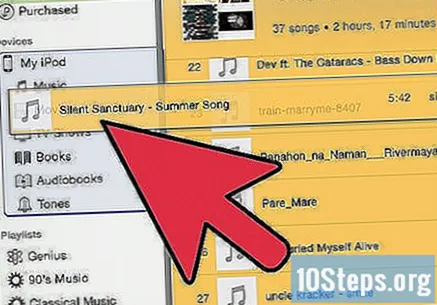
"라이브러리"에서 MP3 플레이어로 파일을 끌어다 놓습니다. 노래를 개별적으로 또는 한 번에 여러 파일을 클릭하여 장치로 드래그 할 수 있습니다.- 노래를 드래그 할 수없는 경우 장치를 두 번 클릭하고 왼쪽 사이드 바에서 "요약"을 선택하십시오. 나타나는 메뉴에서 "옵션"을 선택하고 "음악 및 비디오 수동 관리"체크 상자를 선택하십시오.
- 문제가있는 경우 플레이어를 분리했다가 다시 연결해보십시오. 문제가 지속되면 iTunes를 다시 시작하십시오.
장치를 꺼냅니다. iTunes에서 장비를 선택하고 키를 누릅니다. ⌘ Cmd+과 (Mac) 또는 Ctrl+과 (Windows). MP3 플레이어를 분리합니다.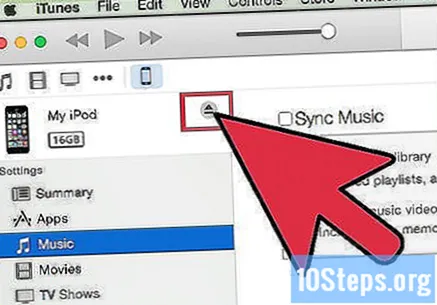
MP3 플레이어가 새 파일을 확인할 때까지 기다리십시오. 컴퓨터에서 연결을 끊으면 자동으로 발생합니다. "음악"메뉴에 노래가 나타나지 않으면 장치를 다시 시작하여 새 파일 검색을 시작합니다.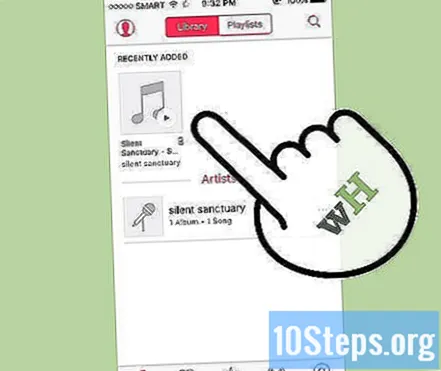
방법 2/3 : Windows 7, 8.1 또는 Vista에서 Windows Media Player 사용
Windows Media Player를 엽니 다. 이 절차는 iPod에서는 작동하지 않지만 대부분의 MP3 플레이어에서는 작동합니다. "시작"을 클릭하고 검색 상자에 "미디어"라는 단어를 입력합니다. 결과에 Windows Media Player가 나타나면 클릭하여 엽니 다.
"미디어 플레이어 라이브러리"에 음악을 추가하십시오. 아직 사용하지 않은 경우 라이브러리에 음악 파일을 추가해야합니다.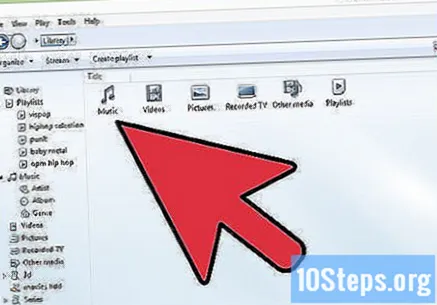
- "구성"을 클릭 한 다음 "라이브러리 관리"를 클릭합니다. "음악"옵션을 선택하십시오.
- "음악 라이브러리 위치"대화 상자에서 음악이 저장된 폴더를 선택하고 "폴더 포함"을 클릭하여 Media Player에 추가합니다.
- 컴퓨터에서 노래가 어디에 저장되어 있는지 모르는 경우 키를 누릅니다. ⊞ 승리+에프 파일 브라우저를 엽니 다. 이것을 입력해라
*. 검색 창의 mp3 ↵ 입력. 결과 화면에서 노래를 마우스 오른쪽 버튼으로 클릭하고 "속성"을 선택합니다. 전체 파일 경로가 "위치"필드 옆에 나타납니다.
MP3 플레이어를 컴퓨터에 연결합니다. 장치의 USB 케이블을 사용하여 컴퓨터에 연결합니다. 이전에 연결 한 적이 없다면 컴퓨터가 자동으로 드라이버를 설치해야합니다. MP3 플레이어가 CD 또는 드라이버 설치 방법에 대한 지침과 함께 제공된 경우 모델에 해당하는 단계별 지침을 따르십시오.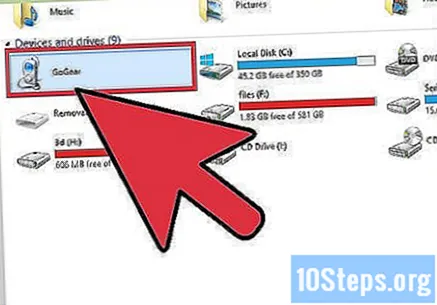
동기화 방법을 선택하십시오. MP3 플레이어를 열려있는 Windows Media Player에 처음 연결하면 가장 잘 작동한다고 생각되는 방법에 따라 장치가 동기화됩니다.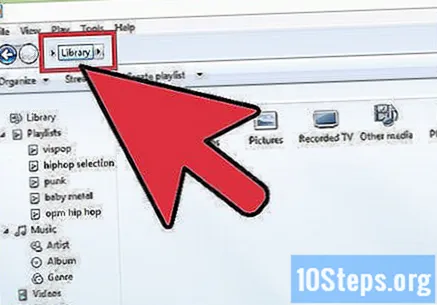
- MP3 플레이어의 저장 공간이 4GB 이상이고 전체 라이브러리가 장치에 맞을 경우 "자동 동기화"옵션이 선택됩니다. "자동 동기화"옵션을 선택하면 장치가 연결될 때마다 장치가 Windows Media Player 라이브러리와 자동으로 동기화됩니다.
- 플레이어의 저장 공간이 4GB 미만이고 모든 음악이 여기에 맞지 않는 경우 "수동 동기화"옵션이 선택됩니다.
- "자동 동기화"및 "수동 동기화"옵션 사이를 전환하려면 :
- 미디어 플레이어의 오른쪽 상단에있는 "라이브러리로 전환"버튼을 클릭합니다. "동기화"탭을 클릭하고 "동기화 옵션"단추 (확인 표시가있는 단추)를 선택하십시오.
- "동기화 구성"을 클릭하고 "장치 구성"영역을 찾으십시오. 수동 동기화를 선호하는 경우 "이 장치를 자동으로 동기화"옵션을 선택 취소하고 자동으로 수행하려면 선택하십시오.
MP3 플레이어에 음악 추가를 시작하려면 "동기화"를 클릭하십시오. MP3 플레이어가이 탭의 맨 위에 나타나야하며 아마도 "내 미디어 장치"라고 표시 될 것입니다. 원하는 음악 파일을 선택하여 장치로 끕니다.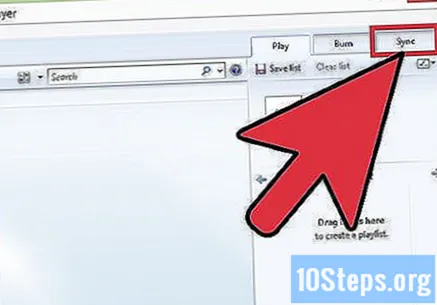
- 자동 동기화를 선택한 경우이 단계는 필요하지 않습니다. 파일이 이미 동기화되었습니다.
파일 복사 후 MP3 플레이어를 안전하게 분리하십시오. 시스템 트레이 (화면 오른쪽 하단, 시계 옆)에서 USB 장치를 클릭하고 "하드웨어 안전하게 꺼내기"를 선택하면됩니다.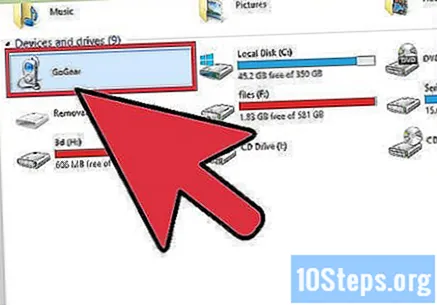
MP3 플레이어가 새 파일을 확인할 때까지 기다리십시오. 컴퓨터에서 연결을 끊으면 자동으로 발생합니다. "음악"메뉴에 노래가 나타나지 않으면 장치를 다시 시작하여 새 파일 검색을 시작합니다.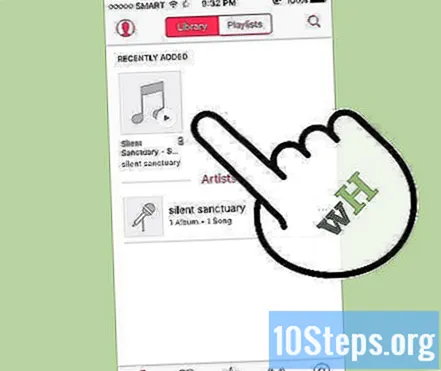
3 가지 방법 중 3 : Windows에서 수동으로 음악 전송
MP3 플레이어를 컴퓨터에 연결합니다. 장치의 USB 케이블을 사용하여 컴퓨터에 연결합니다. 이전에 연결 한 적이 없다면 컴퓨터가 자동으로 드라이버를 설치해야합니다. MP3 플레이어가 CD 또는 드라이버 설치 방법에 대한 지침과 함께 제공된 경우 모델에 해당하는 단계별 지침을 따르십시오.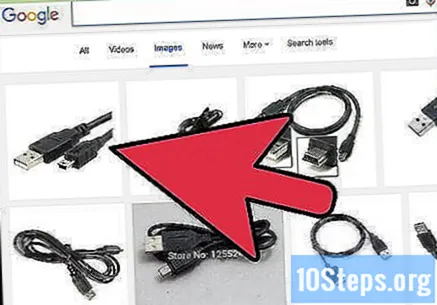
노래가 저장된 컴퓨터에서 폴더를 찾습니다. 모든 버전의 Windows에서 키를 눌러 "Windows 탐색기"를 엽니 다. ⊞ 승리+과 음악 폴더를 찾습니다.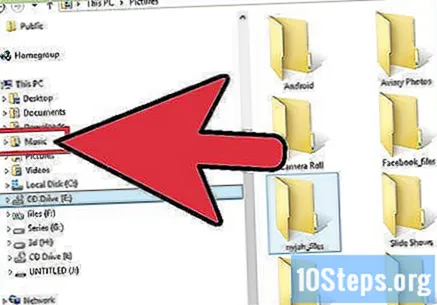
- Windows에서 노래가 어디에 저장되었는지 모르는 경우 키를 누릅니다. ⊞ 승리+에프 파일 브라우저를 엽니 다. 이것을 입력해라
*. mp3 (또는.ogg,.flac,.mp4 등)을 검색 창에 입력하고 ↵ 입력. 결과 화면에서 노래를 마우스 오른쪽 버튼으로 클릭하고 "속성"을 선택합니다. 전체 파일 경로가 "위치"필드 옆에 나타납니다.
- Windows에서 노래가 어디에 저장되었는지 모르는 경우 키를 누릅니다. ⊞ 승리+에프 파일 브라우저를 엽니 다. 이것을 입력해라
MP3 플레이어의 내용을 보려면 다른 "Windows 탐색기"창을 엽니 다. 키 누르기 ⊞ 승리+과 화면 왼쪽의 메뉴에서 "컴퓨터"옵션을 확장합니다. "이동식 디스크"또는 "MP3 플레이어"라고 표시된 MP3 플레이어를 두 번 클릭합니다.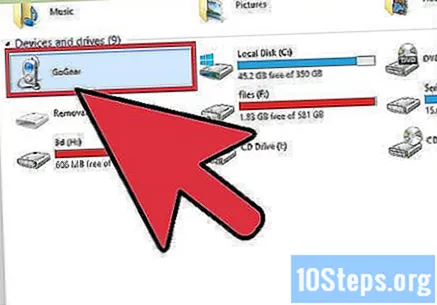
MP3 플레이어에서 "음악"폴더를 찾습니다. 음악을 저장해야하는 정확한 위치를 찾으려면 장치의 지침을 확인하십시오. 그러나 대부분의 경우 "음악"이라는 폴더가 있습니다. 올바른 폴더를 찾으면 두 번 클릭하여 엽니 다.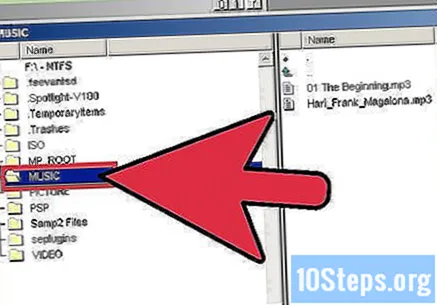
MP3 플레이어로 노래를 드래그하십시오. 첫 번째 "Windows 탐색기"창 (컴퓨터의 음악 폴더가있는 창)에서 전송할 파일을 선택합니다. 대부분의 MP3 장치를 사용하면 전체 폴더 (또는 폴더)를 플레이어로 드래그 할 수 있으므로 아티스트별로 파일을 구성하고 싶다면 당황하지 마십시오. 파일을 선택하여 다른 "Windows 탐색기"창 ( "MP3 장치의 음악"폴더가있는 창)으로 끕니다.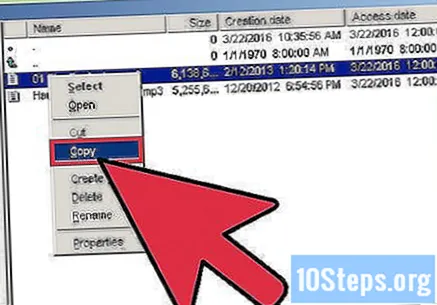
두 개의 "Windows 탐색기"창을 닫습니다. 닫기 전에 노래가 복사되고 있는지 확인하십시오.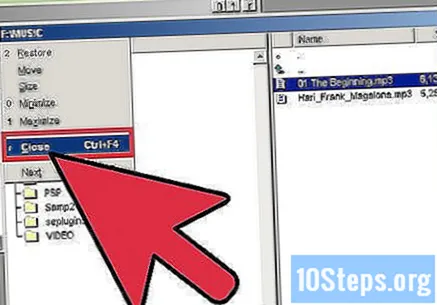
MP3 플레이어를 컴퓨터에서 안전하게 분리하십시오. 시스템 트레이 (화면 오른쪽 하단, 시계 옆)에서 USB 장치를 클릭하고 "하드웨어 안전하게 꺼내기"를 선택하면됩니다.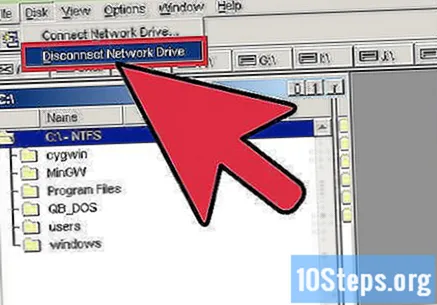
MP3 플레이어가 새 파일을 확인할 때까지 기다리십시오. 컴퓨터에서 연결을 끊으면 자동으로 발생합니다. "음악"메뉴에 노래가 나타나지 않으면 장치를 다시 시작하여 새 파일 검색을 시작합니다.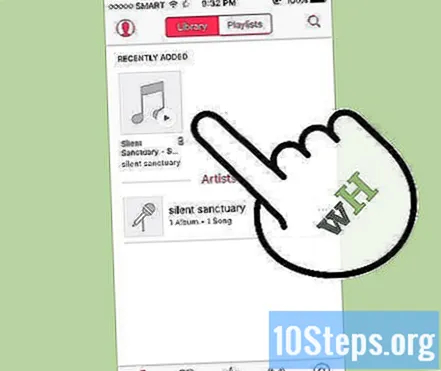
팁
- 일부 MP3 플레이어에는 음악 관리자 소프트웨어 용 CD 또는 다운로드 링크가 함께 제공됩니다. 예를 들어 Sony 장치에는 "MediaGo"가 함께 제공됩니다. 그렇더라도 표준 소프트웨어의 팬이 아닌 경우 위의 방법 중 하나를 사용할 수 있습니다.
- MP3 플레이어 모델에 따라 다양한 유형의 파일을 재생할 수 있습니다. 예를 들어, 일부 모델은
.mp3, 다른 사용자는 파일 재생.ogg 또는.flac. - 스트리밍 서비스 (예 : Spotify, Pandora 또는 YouTube)에서 MP3 플레이어로 음악을 전송할 수 없습니다. 다운로드 한 파일은 컴퓨터에서만 전송할 수 있습니다.
- 전송하는 동안 시간을 절약하려면 키를 눌러 여러 파일을 선택하십시오. Ctrl (Windows) 또는 ⌘ Cmd (Mac) 원하는 파일을 클릭합니다. 강조 표시된 영역을 클릭하고 파일을 한 번에 드래그합니다.


